ANSYS创建2D有限元模型
ANSYS建模
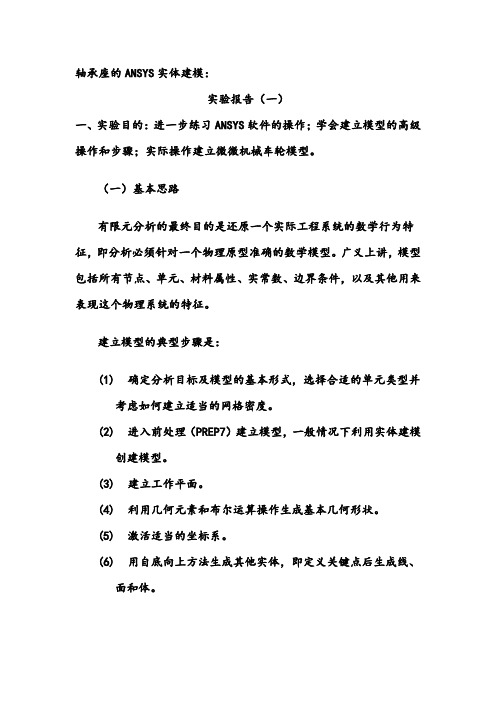
轴承座的ANSYS实体建模:实验报告(一)一、实验目的:进一步练习ANSYS软件的操作;学会建立模型的高级操作和步骤;实际操作建立微微机械车轮模型。
(一)基本思路有限元分析的最终目的是还原一个实际工程系统的数学行为特征,即分析必须针对一个物理原型准确的数学模型。
广义上讲,模型包括所有节点、单元、材料属性、实常数、边界条件,以及其他用来表现这个物理系统的特征。
建立模型的典型步骤是:(1)确定分析目标及模型的基本形式,选择合适的单元类型并考虑如何建立适当的网格密度。
(2)进入前处理(PREP7)建立模型,一般情况下利用实体建模创建模型。
(3)建立工作平面。
(4)利用几何元素和布尔运算操作生成基本几何形状。
(5)激活适当的坐标系。
(6)用自底向上方法生成其他实体,即定义关键点后生成线、面和体。
(7) 用布尔运算或编号控制适当地连接各个独立的实体模型域。
四、实验内容及步骤 (一)轴承座建模 1. 创建基座模型(1)、生成基座部分的长方体: 单击Main MenuPreprocessCreateVolumesBlockByDimensions ,输入X1=0,X2=3,Y1=0,Y2=1,Z1=0,Z2=3,然后单击[OK],得长方体基座。
XY Z09060242-44-sunguoliang(2)、平移并旋转工作平面:Utility Menu WorkPlane OffsetWP by IncrementsX,Y,Z Offsets 输入 2.25,1.25,0.75,点击[Apply],XY ,YZ ,ZX Angles 输入0,-90,0,单击[OK]。
(3)、创建圆柱体: 单击Main Menu PreprocessorModelingCreateVolumesCylinderSolid Cylinder,输入 WP X=0,WP Y=0,Radius=0.75/2, Depth=-1.5,单击[OK]。
ANSYS的基本使用方法
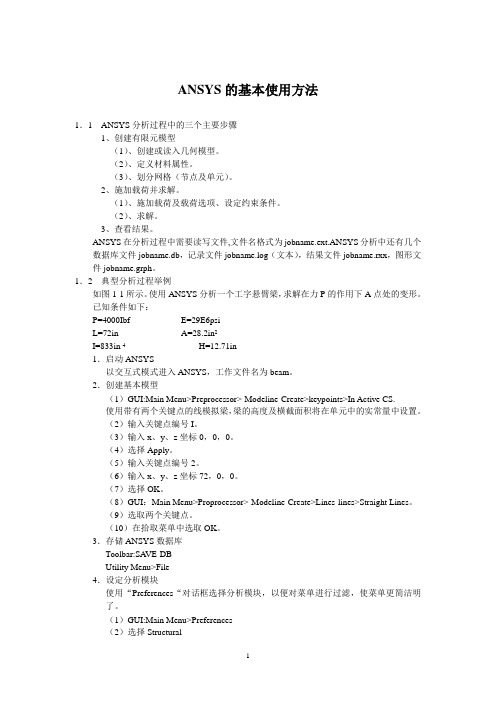
ANSYS的基本使用方法1.1ANSYS分析过程中的三个主要步骤1、创建有限元模型(1)、创建或读入几何模型。
(2)、定义材料属性。
(3)、划分网格(节点及单元)。
2、施加载荷并求解。
(1)、施加载荷及载荷选项、设定约束条件。
(2)、求解。
3、查看结果。
ANSYS在分析过程中需要读写文件,文件名格式为jobname.ext.ANSYS分析中还有几个数据库文件jobname.db,记录文件jobname.log(文本),结果文件jobname.rxx,图形文件jobname.grph。
1.2典型分析过程举例如图1-1所示。
使用ANSYS分析一个工字悬臂梁,求解在力P的作用下A点处的变形。
已知条件如下:P=4000Ibf E=29E6psiL=72in A=28.2in2I=833in 4H=12.71in1.启动ANSYS以交互式模式进入ANSYS,工作文件名为beam。
2.创建基本模型(1)GUI:Main Menu>Preprocessor>-Modeline-Create>keypoints>In Active CS.使用带有两个关键点的线模拟梁,梁的高度及横截面积将在单元中的实常量中设置。
(2)输入关键点编号I。
(3)输入x、y、z坐标0,0,0。
(4)选择Apply。
(5)输入关键点编号2。
(6)输入x、y、z坐标72,0,0。
(7)选择OK。
(8)GUI:Main Menu>Proprocessor>-Modeline-Create>Lines-lines>Straight Lines。
(9)选取两个关键点。
(10)在拾取菜单中选取OK。
3.存储ANSYS数据库Toolbar:SA VE-DBUtility Menu>File4.设定分析模块使用“Preferences“对话框选择分析模块,以便对菜单进行过滤,使菜单更简洁明了。
(1)GUI:Main Menu>Preferences(2)选择Structural(3)选择OK5.设定单元类型及相应选项对于任何分析,必须在单元类型库中选择一个或几个适合的单元类型,单元类型决定了附加的自由度(位移、转角、温度)。
学会使用AnsysWorkbench进行有限元分析和结构优化

学会使用AnsysWorkbench进行有限元分析和结构优化Chapter 1: Introduction to Ansys WorkbenchAnsys Workbench是一款广泛应用于工程领域的有限元分析和结构优化软件。
它的功能强大,能够帮助工程师在设计过程中进行力学性能预测、应力分析以及结构优化等工作。
本章节将介绍Ansys Workbench的基本概念和工作流程。
1.1 Ansys Workbench的概述Ansys Workbench是由Ansys公司开发的一套工程分析软件,主要用于有限元分析和结构优化。
它集成了各种各样的工具和模块,使得用户可以在一个平台上进行多种分析任务,如结构分析、热分析、电磁分析等。
1.2 Ansys Workbench的工作流程Ansys Workbench的工作流程通常包括几个基本步骤:(1)几何建模:通过Ansys的几何建模功能,用户可以创建出需要分析的结构的几何模型。
(2)加载和边界条件:在这一步骤中,用户需要为结构定义外部加载和边界条件,如施加的力、约束和材料特性等。
(3)网格生成:网格生成是有限元分析的一个关键步骤。
在这一步骤中,Ansys Workbench会将几何模型离散化为有限元网格,以便进行分析计算。
(4)材料属性和模型:用户需要为分析定义合适的材料属性,如弹性模量、泊松比等。
此外,用户还可以选择适合的分析模型,如静力学、动力学等。
(5)求解器设置:在这一步骤中,用户需要选择适当的求解器和设置求解参数,以便进行分析计算。
(6)结果后处理:在完成分析计算后,用户可以对计算结果进行后处理,如产生应力、位移和变形等结果图表。
Chapter 2: Finite Element Analysis with Ansys Workbench本章将介绍如何使用Ansys Workbench进行有限元分析。
我们将通过一个简单的示例,演示有限元分析的基本步骤和方法。
基于AnsysWorkbench筒体吊装工具有限元分析
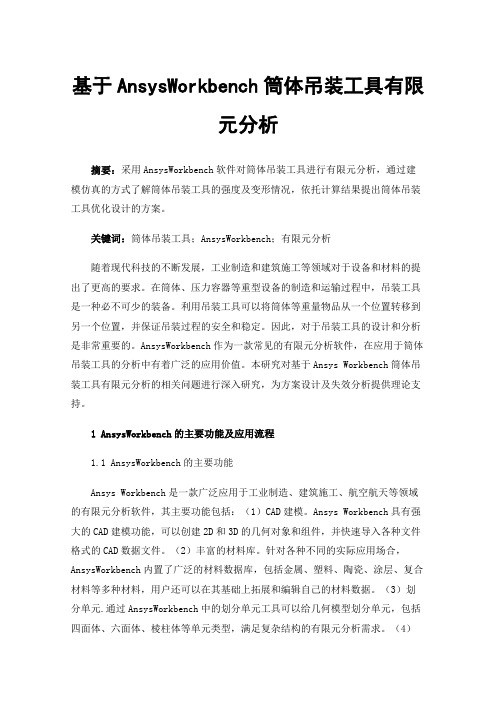
基于AnsysWorkbench筒体吊装工具有限元分析摘要:采用AnsysWorkbench软件对筒体吊装工具进行有限元分析,通过建模仿真的方式了解筒体吊装工具的强度及变形情况,依托计算结果提出筒体吊装工具优化设计的方案。
关键词:筒体吊装工具;AnsysWorkbench;有限元分析随着现代科技的不断发展,工业制造和建筑施工等领域对于设备和材料的提出了更高的要求。
在筒体、压力容器等重型设备的制造和运输过程中,吊装工具是一种必不可少的装备。
利用吊装工具可以将筒体等重量物品从一个位置转移到另一个位置,并保证吊装过程的安全和稳定。
因此,对于吊装工具的设计和分析是非常重要的。
AnsysWorkbench作为一款常见的有限元分析软件,在应用于筒体吊装工具的分析中有着广泛的应用价值。
本研究对基于Ansys Workbench筒体吊装工具有限元分析的相关问题进行深入研究,为方案设计及失效分析提供理论支持。
1AnsysWorkbench的主要功能及应用流程1.1 AnsysWorkbench的主要功能Ansys Workbench是一款广泛应用于工业制造、建筑施工、航空航天等领域的有限元分析软件,其主要功能包括:(1)CAD建模。
Ansys Workbench具有强大的CAD建模功能,可以创建2D和3D的几何对象和组件,并快速导入各种文件格式的CAD数据文件。
(2)丰富的材料库。
针对各种不同的实际应用场合,AnsysWorkbench内置了广泛的材料数据库,包括金属、塑料、陶瓷、涂层、复合材料等多种材料,用户还可以在其基础上拓展和编辑自己的材料数据。
(3)划分单元.通过AnsysWorkbench中的划分单元工具可以给几何模型划分单元,包括四面体、六面体、棱柱体等单元类型,满足复杂结构的有限元分析需求。
(4)自由设定边界条件。
使用者可以在AnsysWorkbench中设定各种边界条件(BC),如固定、载荷或约束边界等,从而得到完整的有限元边界值问题。
MASTA培训手册 - 在ANSYS Classic中建立要导入的有限元模型
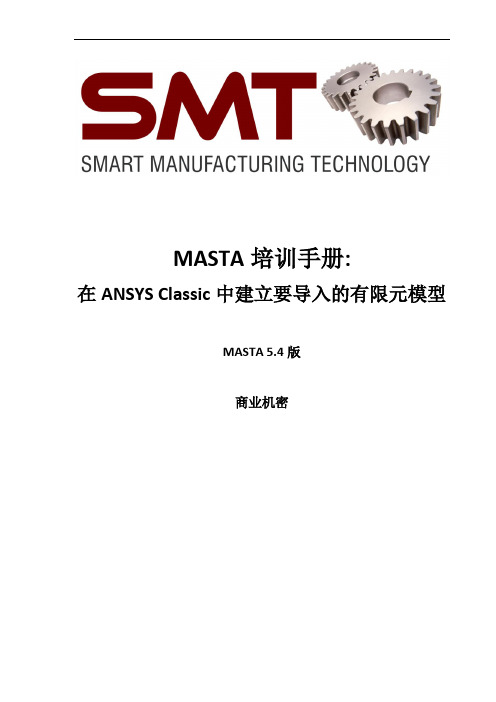
MASTA培训手册:在ANSYS Classic中建立要导入的有限元模型MASTA 5.4版商业机密目录1. 建立壳体模型并获取MASTA所需的文件 (1)1.1 内容 (1)1.2 导入几何模型并划分网格 (2)1.3 边界条件 (10)1.4 建立轴承处凝聚节点 (12)1.5 获取节点位置文件 (16)1.6 获取刚度矩阵文件 (17)1.7 导入从MASTA中得到的壳体载荷 (20)2. 建立一个轴模型并获取MASTA所需的文件 (25)2.1 导入几何模型并划分网格 (26)2.2 边界条件 (29)2.3 建立凝聚节点 (30)2.4 获取刚度矩阵 (39)2.5 导入从MASTA得到的位移 (40)3. 创建一个柔性齿圈的有限元模型 (42)3.1 内容 (42)3.2 箱体接地 (43)3.3 创建连接节点 (44)3.4 创建啮合节点 (45)3.5 假设 (48)4. 包括重力 (49)1.建立壳体模型并获取MASTA所需的文件1.1内容《MASTA 培训手册—有限元部件导入》说明了如何导入齿轮传动系统壳体的缩聚刚度到MASTA中来评价壳体的柔性对传动系统内部零件的影响。
在本章中我们论述创建一个壳体有限元模型的方法,在ANSYS Classic (ANSYS APDL)中准备获取节点坐标信息和对应于轴承节点位置缩聚刚度矩阵的模型。
1.2导入几何模型并划分网格在本节我们简单讨论在ANSYS中如何导入几何模型并自动划分网格。
对以上内容熟悉的用户可能想自己导入模型并分网,可以跳过本部分直接到B.3节。
导入几何模型ANSYS随许可证而定,支持导入多种格式,iges, step, proE等。
为了导入MASTA,在ANSYS中建立模型时,关于使用哪种类型的文件,没有特别的要求,因为MASTA只考虑由网格产生的缩聚的刚度和质量。
在本例中我们将导入iges格式文件,其它格式的导入过程是类似的。
ansys有限元分析实用教程2篇
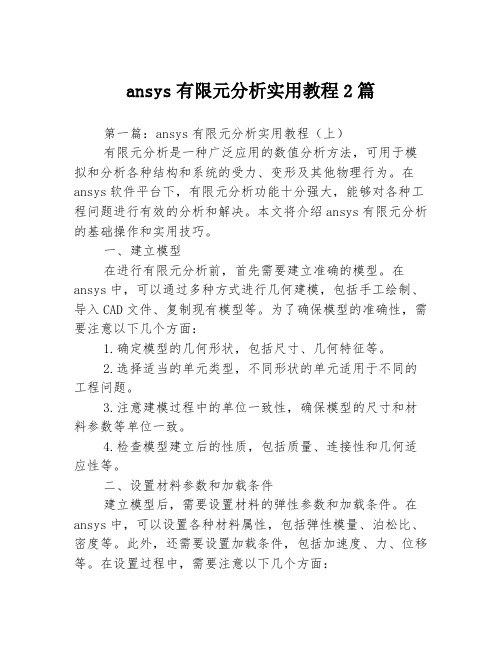
ansys有限元分析实用教程2篇第一篇:ansys有限元分析实用教程(上)有限元分析是一种广泛应用的数值分析方法,可用于模拟和分析各种结构和系统的受力、变形及其他物理行为。
在ansys软件平台下,有限元分析功能十分强大,能够对各种工程问题进行有效的分析和解决。
本文将介绍ansys有限元分析的基础操作和实用技巧。
一、建立模型在进行有限元分析前,首先需要建立准确的模型。
在ansys中,可以通过多种方式进行几何建模,包括手工绘制、导入CAD文件、复制现有模型等。
为了确保模型的准确性,需要注意以下几个方面:1.确定模型的几何形状,包括尺寸、几何特征等。
2.选择适当的单元类型,不同形状的单元适用于不同的工程问题。
3.注意建模过程中的单位一致性,确保模型的尺寸和材料参数等单位一致。
4.检查模型建立后的性质,包括质量、连接性和几何适应性等。
二、设置材料参数和加载条件建立模型后,需要设置材料的弹性参数和加载条件。
在ansys中,可以设置各种材料属性,包括弹性模量、泊松比、密度等。
此外,还需要设置加载条件,包括加速度、力、位移等。
在设置过程中,需要注意以下几个方面:1.根据实际情况选择材料参数和加载条件。
2.确保材料参数和加载条件设置正确。
3.考虑到不同工况下的加载条件,进行多组加载条件的设置。
三、网格划分网格划分是有限元分析中的关键步骤,它将模型分割成许多小单元进行计算。
在ansys中,可以通过手动划分、自动划分或导入外部网格等方式进行网格划分。
在进行网格划分时,需要注意以下几个方面:1.选择适当的单元类型和网格密度,确保模型计算结果的准确性。
2.考虑网格划分的效率和计算量,采用合理的网格划分策略。
3.对于复杂模型,可以采用自适应网格技术,提高计算效率和计算精度。
四、求解模型建立模型、设置材料参数和加载条件、网格划分之后,即可进行模型求解。
在ansys中,可以进行静态分析、动态分析、热分析、流体分析等多种分析类型。
有限元分析软件ANSYS命令流中文说明4 4
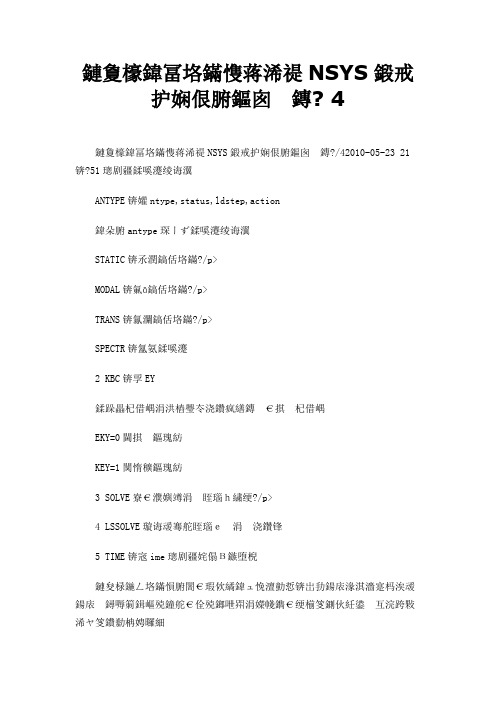
有限元分析软件ANSYS命令流中文说明4 4有限元分析软件ANSYS命令流中文说明4/42010-05-23 21:151设置分析类型ANTYPE,Antype,status,ldstep,action其中antype表示分析类型STATIC:静态分析MODAL:模态分析TRANS:瞬态分析SPECTR:谱分析2 KBC,KEY制定载荷为阶跃载荷还是递增载荷EKY=0递增方式KEY=1阶跃方式3 SOLVE开始一个求解运算4 LSSOLVE读入并求解多个载荷步5 TIME,time设置求解时间有时在分析中需要进入后处理,然后在保持进入后处理之前的状态的情况下接着算下去,可以使用以下的方法:PARSAV,ALL,PAR,TXT!PARSAV命令是储存ANSYS的参数,ALL代表所有参数,PAR是文件名,TXT是扩展名/SOLU ANTYPE,REST,CruStep-1,,CONTINUE!ANTYPE是定义分析类型的命令,REST代表重启动,CruStep代表本载荷步的编号PARRES,NEW,PAR,TXT!PARRES是恢复参数的命令,NEW表示参数是以刷新状态恢复,PAR和TXT 代表了储存了参数的文件名和扩展名如果有单元生死的问题,可以这样处理:ALLSEL,ALL*GET,E_SUM_MAX,ELEM,NUM,MAX!得到单元的最大编号,即单元的总数ESEL,S,LIVE!选中"生"的单元*GET,E_SUM_AL,ELEM,COUNT*DIM,E_POT_AL,E_SUM_MAX!单元选择的指示*DIM,E_NUM_AL,E_SUM_AL!单元编号的数组J=0!读出所选单元号*DO,I,1,E_SUM_MAX*VGET,E_POT_AL(I),ELEM,I,ESEL!对所有单元做循环,被选中的单元标志为"1"*IF,E_POT_AL(I),EQ,1,THEN J=J+1 E_NUM_AL(J)=I*ENDIF*ENDDO ALLSEL,ALL在重启动之后恢复单元生死状态*if,E_SUM_AL,ne,0,then*do,i,1,Num_Alive esel,a,E_NUM_AL(i)*enddo ealive,all allsel*endif/WINDOW,WN,XMIN,XMAX,YMIN,YMAX,NCOPY注意x的坐标是-1到1.67,y坐标是-1到1 Xmin=off on,FULL,LEFT,RIGH,TOP,BOT,LTOP,LBOT,RTOP,RBOT注意一个问题,除了1号窗口外,其他的不能用鼠标操作,只用先发/view 和/dist,然后用/replot。
ANSYS基础教程—实体建模
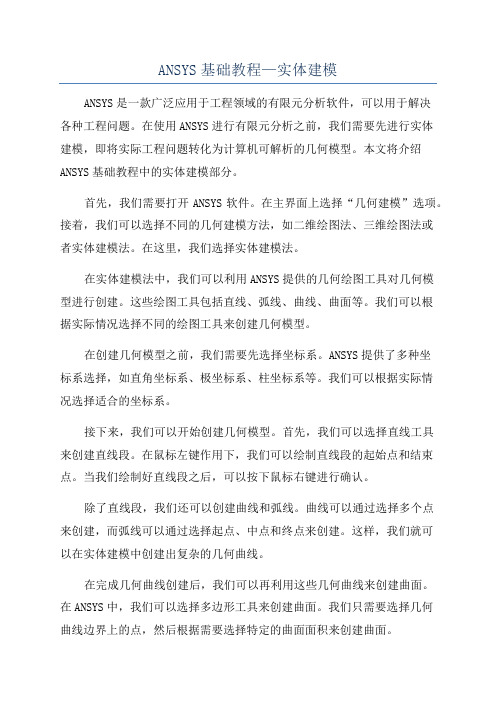
ANSYS基础教程—实体建模ANSYS是一款广泛应用于工程领域的有限元分析软件,可以用于解决各种工程问题。
在使用ANSYS进行有限元分析之前,我们需要先进行实体建模,即将实际工程问题转化为计算机可解析的几何模型。
本文将介绍ANSYS基础教程中的实体建模部分。
首先,我们需要打开ANSYS软件。
在主界面上选择“几何建模”选项。
接着,我们可以选择不同的几何建模方法,如二维绘图法、三维绘图法或者实体建模法。
在这里,我们选择实体建模法。
在实体建模法中,我们可以利用ANSYS提供的几何绘图工具对几何模型进行创建。
这些绘图工具包括直线、弧线、曲线、曲面等。
我们可以根据实际情况选择不同的绘图工具来创建几何模型。
在创建几何模型之前,我们需要先选择坐标系。
ANSYS提供了多种坐标系选择,如直角坐标系、极坐标系、柱坐标系等。
我们可以根据实际情况选择适合的坐标系。
接下来,我们可以开始创建几何模型。
首先,我们可以选择直线工具来创建直线段。
在鼠标左键作用下,我们可以绘制直线段的起始点和结束点。
当我们绘制好直线段之后,可以按下鼠标右键进行确认。
除了直线段,我们还可以创建曲线和弧线。
曲线可以通过选择多个点来创建,而弧线可以通过选择起点、中点和终点来创建。
这样,我们就可以在实体建模中创建出复杂的几何曲线。
在完成几何曲线创建后,我们可以再利用这些几何曲线来创建曲面。
在ANSYS中,我们可以选择多边形工具来创建曲面。
我们只需要选择几何曲线边界上的点,然后根据需要选择特定的曲面面积来创建曲面。
Ansys基础教程

Create > -Lines- Lines
Create > -Lines- Arcs
Create > -Lines- Splines
L,k1,k2
L,k1,k2,k3,radius
面
• 用由下向上的方法生成面时, 需要的关键点或线必须已经定义。 (A——关键点〔顺序〕、AL——线)
可以根据模型形状选择最佳建模途径.
下面详细讨论建模途径。
实体建模 B. 自顶向下建模
• 自顶向下建模: 首先建立高级图元(体或 面),对这些高级图元(体或面)按一定规 则组合得到最终需要的形状.
• 开始建立的体或面称为图元。 • 生成一种体素时会自动生成所有的从属于
该体素的较低级图元。 • 对几何图元进行组合计算形成最终形状的
ANSYS教程
ANSYS 结构分析
第一章 ANSYS主要功能与模块
• ANSYS是世界上著名的大型通用有 限元计算软件, 它包括热、电、磁、流体和 结构等诸多模块, 具有强大的求解器和前、 后处理功能, 为我们解决复杂、庞大的工程 项目和致力于高水平的科研攻关提供了一 个优良的工作环境, 是一个开放的软件, 支 持进行二次开发。 • 目前主流版本12.0,13.0,14.0,14.5
一、主要功能简介
• 1. 结构分析
• 1) 静力分析 – 求解静力载荷作用下结 构的位移和应力等. 可以考虑结构的线性及 非线性行为。
• ● 线性结构静力分析 (linear)
• ● 非线性结构静力分析 (nonlinear)
•
♦ 几何非线性: 大变形、大应变、
应力强化、旋转软化
•
♦ 材料非线性: 塑性、粘弹性、粘
ANSYS有限元分析基本步骤

2.2 有限元模型的建立
图2-1
11
2.2 有限元模型的建立
• 单击Isotropic;弹出Linear Isotropic Properties for Material Number 1对话框;见图2-2..在EX输入栏中输入弹 性模量;在PRXY输入栏中输入泊松比..如图2-2所示..
第2章
有限元分析基本步骤
1
基本步骤
2.1 ANSYS有限元分析典型步骤 2.2 有限元模型的建立 2.3 加载和求解 2.4 结果后处理
2
2.1 ANSYS有限元分析典型步骤
• ANSYS有限元典型分析大致分为三大步骤:
➢ 1建立有限元模型; ➢ 2加载和求解; ➢ 3结果后处理和结果查看..
3
图2-2
12
2.2 有限元模型的建立
• 2.2.4 创建有限元模型
➢ ANSYS提供了两种方法来构建有限元模型;一种是首先创建或 导入实体模型;然后对实体模型进行网格划分;以生成有限元模型 ;另一种是直接利用单元和节点生成有限元模型..第二种方法非 常困难;在实际工作中是不实用也不常用..
13
2.2 有限元模型的建立9来自2.2 有限元模型的建立
• 2.2.3 定义材料属性
➢ ANSYS中的所有分析都需要输入材料属性..例如;在进行结构分 析时;要输入材料的弹性模量和泊松比等..
➢ 定义材料属性的方法 • 单击Main Menu主菜单/Preprocessor前处理器/Material Props材料属性/Material Models材料模型;弹出Define Material Model Behavior定义材料模型对话框;单击右侧列表 框中的结构模型Structural/Linear线性/Elastic弹性/Isotropic 各向同性;表明要定义的材料是各向同性线弹性材料.. 如图21所示..
有限元分析的基本步骤

一个典型的ANSYS分析过程可分为以下6个步骤:1定义参数2创建几何模型3划分网格4加载数据5求解6结果分析1定义参数1.1指定工程名和分析标题启动ANSYS软件,选择Jobname命令选择Title菜单命令1.2定义单位(2) 设置计算类型ANSYS Main Menu: Preference→Material Props →Material Models →Structural →OK(3) 定义分析类型ANSYS Main Menu: Preprocessor →Loads →Analysis Type →New Analysis→STATIC →OK1.3定义单元类型选择Main Menu→Preprocessor→Element Type→Add/Edit/Delete命令单击[Options]按钮,在[Element behavior]下拉列表中选择[Plane strs w/thk]选项,单击确定1.4定义单元常数在ANSYS程序主界面中选择Main Menu→Preprocessor→Real Constants→Add/Edit/Delete命令单击[Add]按钮,进行下一个[Choose Element Type]对话框1.5定义材料参数在ANSYS程序主界面,选择Main Menu→Preprocessor→Material Props→Material Models命令(1)选择对话框右侧Structural→Linear→Elastic→Isotropic命令,并单击[Isotropic]选项,接着弹出如下所示[Linear Isotropic Properties for Material Number 1]对话框。
在[EX]文本框中输入弹性模量“200000”,在[PRXY]文本框中输入泊松比“0.3”,单击OK2创建几何模型在ANSYS程序主界面,选择Main Menu→Preprocessor→Modeling→Creat→Areas→Rectangle →By 2Corners命令选择Main Menu→Preprocessor→Modeling→Creat→Areas→Circle→Solid Circle命令3网格划分(之前一定要进行材料的定义和分配)选择Main Menu→Preprocessor→Modeling→Operate→Booleans→Subtract→Arears Circle命令选择Main Menu→Preprocessor→Meshing→Mesh→Areas→Free命令,弹出实体选择对话框,单击[Pick All]按钮,得到如下所示网格4加载数据(1)选择Main Menu→Preprocessor→Loads→Define Loads→Apply→Structural→Displacement→On Lines命令,出现如下所示对话框,选择约束[ALL DOF]选项,并设置[Displacement value]为0,单击OK。
有限元分析的基本步骤
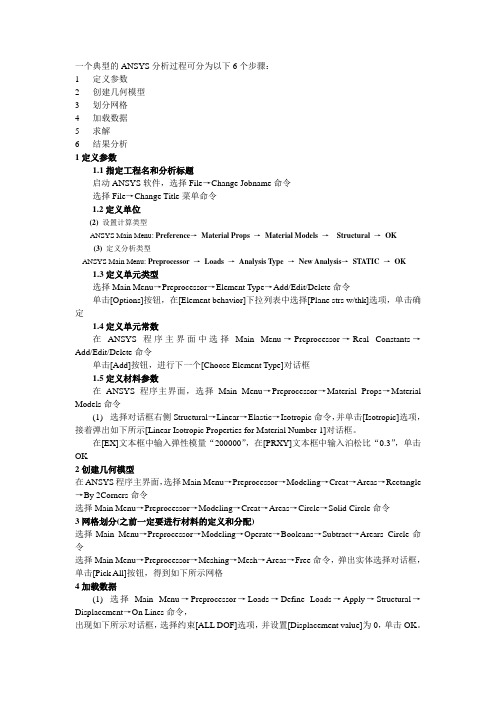
一个典型的ANSYS分析过程可分为以下6个步骤:1定义参数2创建几何模型3划分网格4加载数据5求解6结果分析1定义参数1.1指定工程名和分析标题启动ANSYS软件,选择File→Change Jobname命令选择File→Change Title菜单命令1.2定义单位(2) 设置计算类型ANSYS Main Menu: Preference→Material Props →Material Models →Structural →OK(3) 定义分析类型ANSYS Main Menu: Preprocessor →Loads →Analysis Type →New Analysis→STATIC →OK1.3定义单元类型选择Main Menu→Preprocessor→Element Type→Add/Edit/Delete命令单击[Options]按钮,在[Element behavior]下拉列表中选择[Plane strs w/thk]选项,单击确定1.4定义单元常数在ANSYS程序主界面中选择Main Menu→Preprocessor→Real Constants→Add/Edit/Delete命令单击[Add]按钮,进行下一个[Choose Element Type]对话框1.5定义材料参数在ANSYS程序主界面,选择Main Menu→Preprocessor→Material Props→Material Models命令(1)选择对话框右侧Structural→Linear→Elastic→Isotropic命令,并单击[Isotropic]选项,接着弹出如下所示[Linear Isotropic Properties for Material Number 1]对话框。
在[EX]文本框中输入弹性模量“200000”,在[PRXY]文本框中输入泊松比“0.3”,单击OK2创建几何模型在ANSYS程序主界面,选择Main Menu→Preprocessor→Modeling→Creat→Areas→Rectangle →By 2Corners命令选择Main Menu→Preprocessor→Modeling→Creat→Areas→Circle→Solid Circle命令3网格划分(之前一定要进行材料的定义和分配)选择Main Menu→Preprocessor→Modeling→Operate→Booleans→Subtract→Arears Circle命令选择Main Menu→Preprocessor→Meshing→Mesh→Areas→Free命令,弹出实体选择对话框,单击[Pick All]按钮,得到如下所示网格4加载数据(1)选择Main Menu→Preprocessor→Loads→Define Loads→Apply→Structural→Displacement→On Lines命令,出现如下所示对话框,选择约束[ALL DOF]选项,并设置[Displacement value]为0,单击OK。
MASTA培训手册 - 在ANSYS Classic中建立要导入的有限元模型
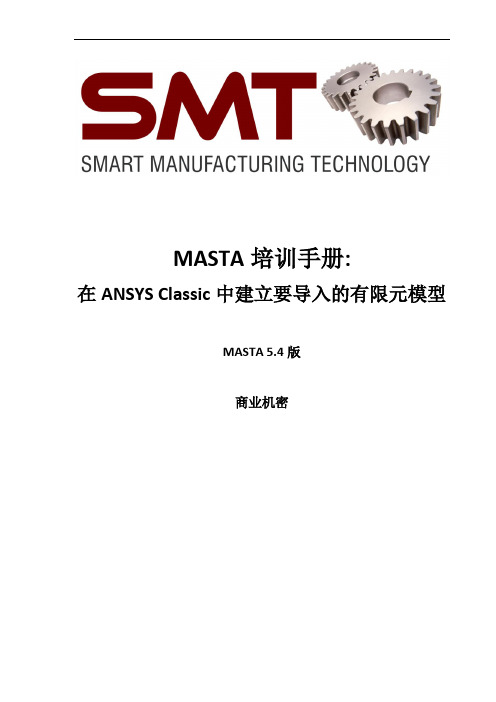
MASTA培训手册:在ANSYS Classic中建立要导入的有限元模型MASTA 5.4版商业机密目录1. 建立壳体模型并获取MASTA所需的文件 (1)1.1 内容 (1)1.2 导入几何模型并划分网格 (2)1.3 边界条件 (10)1.4 建立轴承处凝聚节点 (12)1.5 获取节点位置文件 (16)1.6 获取刚度矩阵文件 (17)1.7 导入从MASTA中得到的壳体载荷 (20)2. 建立一个轴模型并获取MASTA所需的文件 (25)2.1 导入几何模型并划分网格 (26)2.2 边界条件 (29)2.3 建立凝聚节点 (30)2.4 获取刚度矩阵 (39)2.5 导入从MASTA得到的位移 (40)3. 创建一个柔性齿圈的有限元模型 (42)3.1 内容 (42)3.2 箱体接地 (43)3.3 创建连接节点 (44)3.4 创建啮合节点 (45)3.5 假设 (48)4. 包括重力 (49)1.建立壳体模型并获取MASTA所需的文件1.1内容《MASTA 培训手册—有限元部件导入》说明了如何导入齿轮传动系统壳体的缩聚刚度到MASTA中来评价壳体的柔性对传动系统内部零件的影响。
在本章中我们论述创建一个壳体有限元模型的方法,在ANSYS Classic (ANSYS APDL)中准备获取节点坐标信息和对应于轴承节点位置缩聚刚度矩阵的模型。
1.2导入几何模型并划分网格在本节我们简单讨论在ANSYS中如何导入几何模型并自动划分网格。
对以上内容熟悉的用户可能想自己导入模型并分网,可以跳过本部分直接到B.3节。
导入几何模型ANSYS随许可证而定,支持导入多种格式,iges, step, proE等。
为了导入MASTA,在ANSYS中建立模型时,关于使用哪种类型的文件,没有特别的要求,因为MASTA只考虑由网格产生的缩聚的刚度和质量。
在本例中我们将导入iges格式文件,其它格式的导入过程是类似的。
ANSYS 分析报告基本步骤
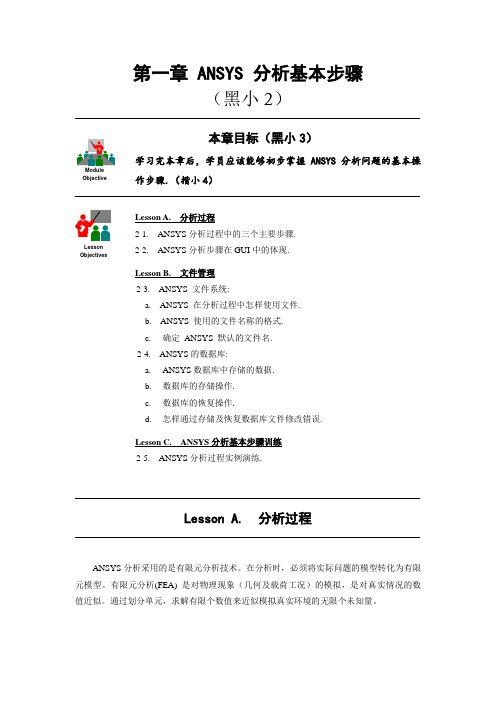
第一章 ANSYS 分析基本步骤(黑小2)本章目标(黑小3)学习完本章后,学员应该能够初步掌握ANSYS 分析问题的基本操作步骤.(揩小4)Lesson A. 分析过程2-1. ANSYS 分析过程中的三个主要步骤.2-2. ANSYS 分析步骤在GUI 中的体现. Lesson B. 文件管理2-3. ANSYS 文件系统: a. ANSYS 在分析过程中怎样使用文件. b. ANSYS 使用的文件名称的格式.c.确定 ANSYS 默认的文件名.2-4. ANSYS 的数据库: a.ANSYS 数据库中存储的数据.b. 数据库的存储操作.c.数据库的恢复操作.d. 怎样通过存储及恢复数据库文件修改错误. Lesson C. ANSYS 分析基本步骤训练 2-5. ANSYS 分析过程实例演练.Lesson A. 分析过程ANSYS 分析采用的是有限元分析技术。
在分析时,必须将实际问题的模型转化为有限元模型。
有限元分析(FEA) 是对物理现象(几何及载荷工况)的模拟,是对真实情况的数值近似。
通过划分单元,求解有限个数值来近似模拟真实环境的无限个未知量。
ObjectiveLesson Objectives1. 创建有限元模型 – 创建或读入几何模型. – 定义材料属性.– 划分单元 (节点及单元).2. 施加载荷进行求解 – 施加载荷及载荷选项. – 求解.3. 查看结果 – 查看分析结果.– 检验结果. (分析是否正确)分析的三个主要步骤可在主菜单中得到明确体现。
主菜单中各部分的顺序基本上是按着常规问题分析顺序设置的。
1.建立有限元模型2.施加载荷求解3.查看结果主菜单2-2. ANSYS 分析步骤在GUI 中的体现.1-1. ANSYS 分析过程中的三个主要步骤.Procedure1. .....2. .....3. .....1. 第一步创建有限元模型之主菜单体现主要部分:定义单元类型定义实常数定义材料建立实体模型等转变为有限元模型建立有限元模型2. 第二步施加荷载求解之主菜单体现主要部分:定义分析类型施加约束与荷载定义载荷步求解施加荷载求解3. 第三步查看结果之主菜单体现主要部分:读入结果显示图形结果显示列表结果定义单元表查看结果Lesson B. 文件管理ANSYS 文件及工作文件名:ANSYS 在分析过程中需要读写文件。
ANSYS有限元分析实例
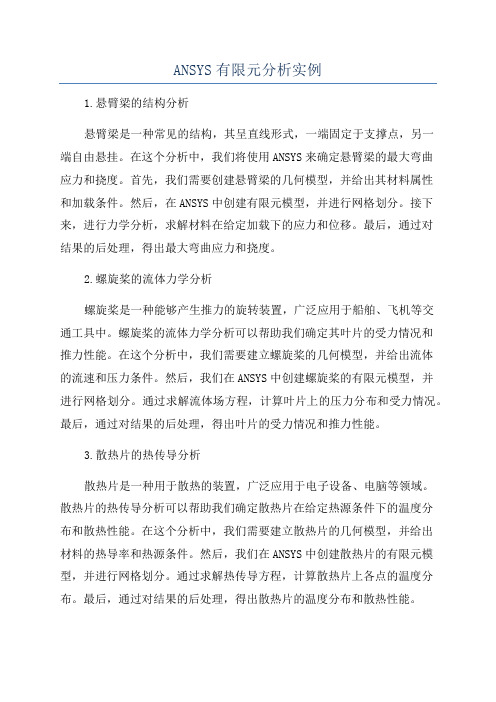
ANSYS有限元分析实例1.悬臂梁的结构分析悬臂梁是一种常见的结构,其呈直线形式,一端固定于支撑点,另一端自由悬挂。
在这个分析中,我们将使用ANSYS来确定悬臂梁的最大弯曲应力和挠度。
首先,我们需要创建悬臂梁的几何模型,并给出其材料属性和加载条件。
然后,在ANSYS中创建有限元模型,并进行网格划分。
接下来,进行力学分析,求解材料在给定加载下的应力和位移。
最后,通过对结果的后处理,得出最大弯曲应力和挠度。
2.螺旋桨的流体力学分析螺旋桨是一种能够产生推力的旋转装置,广泛应用于船舶、飞机等交通工具中。
螺旋桨的流体力学分析可以帮助我们确定其叶片的受力情况和推力性能。
在这个分析中,我们需要建立螺旋桨的几何模型,并给出流体的流速和压力条件。
然后,我们在ANSYS中创建螺旋桨的有限元模型,并进行网格划分。
通过求解流体场方程,计算叶片上的压力分布和受力情况。
最后,通过对结果的后处理,得出叶片的受力情况和推力性能。
3.散热片的热传导分析散热片是一种用于散热的装置,广泛应用于电子设备、电脑等领域。
散热片的热传导分析可以帮助我们确定散热片在给定热源条件下的温度分布和散热性能。
在这个分析中,我们需要建立散热片的几何模型,并给出材料的热导率和热源条件。
然后,我们在ANSYS中创建散热片的有限元模型,并进行网格划分。
通过求解热传导方程,计算散热片上各点的温度分布。
最后,通过对结果的后处理,得出散热片的温度分布和散热性能。
以上是三个ANSYS有限元分析的实例,分别涉及结构分析、流体力学分析和热传导分析。
通过这些实例,我们可以充分展示ANSYS在不同领域的应用,并帮助工程师和科研人员解决工程问题,提高设计效率和产品性能。
ansys有限元分析报告
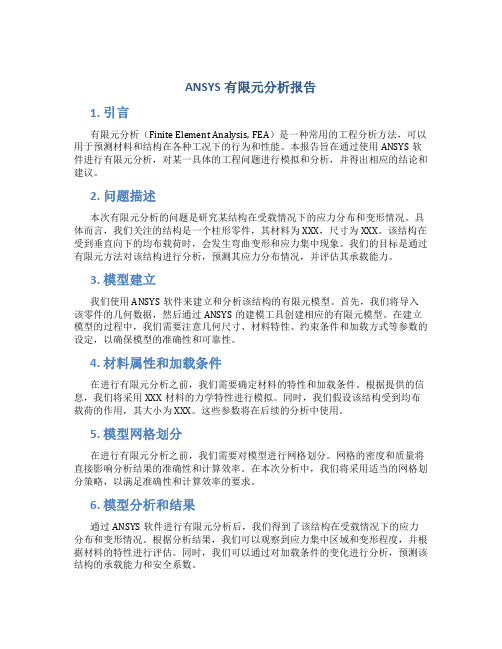
ANSYS有限元分析报告1. 引言有限元分析(Finite Element Analysis, FEA)是一种常用的工程分析方法,可以用于预测材料和结构在各种工况下的行为和性能。
本报告旨在通过使用ANSYS软件进行有限元分析,对某一具体的工程问题进行模拟和分析,并得出相应的结论和建议。
2. 问题描述本次有限元分析的问题是研究某结构在受载情况下的应力分布和变形情况。
具体而言,我们关注的结构是一个柱形零件,其材料为XXX,尺寸为XXX。
该结构在受到垂直向下的均布载荷时,会发生弯曲变形和应力集中现象。
我们的目标是通过有限元方法对该结构进行分析,预测其应力分布情况,并评估其承载能力。
3. 模型建立我们使用ANSYS软件来建立和分析该结构的有限元模型。
首先,我们将导入该零件的几何数据,然后通过ANSYS的建模工具创建相应的有限元模型。
在建立模型的过程中,我们需要注意几何尺寸、材料特性、约束条件和加载方式等参数的设定,以确保模型的准确性和可靠性。
4. 材料属性和加载条件在进行有限元分析之前,我们需要确定材料的特性和加载条件。
根据提供的信息,我们将采用XXX材料的力学特性进行模拟。
同时,我们假设该结构受到均布载荷的作用,其大小为XXX。
这些参数将在后续的分析中使用。
5. 模型网格划分在进行有限元分析之前,我们需要对模型进行网格划分。
网格的密度和质量将直接影响分析结果的准确性和计算效率。
在本次分析中,我们将采用适当的网格划分策略,以满足准确性和计算效率的要求。
6. 模型分析和结果通过ANSYS软件进行有限元分析后,我们得到了该结构在受载情况下的应力分布和变形情况。
根据分析结果,我们可以观察到应力集中区域和变形程度,并根据材料的特性进行评估。
同时,我们可以通过对加载条件的变化进行分析,预测该结构的承载能力和安全系数。
7. 结论和建议根据有限元分析的结果,我们得出以下结论和建议:•该结构在受均布载荷作用下发生应力集中现象,需要对其进行加强和优化设计。
ANSYS实验分析报告

分析报告实例一和实例二建模过程遵从ansys的基本建模步骤:(1)建立有限元模型在ANSYS中建立有限元模型的过程大致可分为以下3个主要步骤:①建立或导入几何模型②定义材料属性③划分网格建立有限元模型(2)施加载荷并求解在ANSYS中施加载荷及求解的过程大致可以分为以下3个主要步骤:①定义约束②施加载荷③设置分析选项并求解(3)查看分析结果在ANSYS中查看分析结果的过程大致可以分为以下2个主要步骤:①查看分析结果②检验分析结果(验证结果是否正确)实例分析一:例一所要分析的问题是平面带孔平板在均布载荷作用下板内的应力情况分布。
实例类型为ANSYS结构分析,分析类型为线性静力分析。
通过在ansys中基本的实体建模操作,布尔运算和网格细化,施加均布载荷,到最后的求解,方可得到显示变形后形状和应力等值线图、单元信息列表等等结果。
下面查看分析结果,对于静力分析主要是模型位移及等效应力等值线图或者节点结果数据列表。
模型变形图如下所示:最大变形量图如下所示:等效应力等值线图如下所示:列表显示位移结果数据如下所示:列表显示节点应力值如下所示:实例分析二:例二所要分析的问题是大坝在约束和载荷作用下的应力,应变情况。
实例类型为ANSYS结构分析,分析类型为线性静力分析。
通过在ansys中基本的实体建模操作,网格划分,施加载荷,到最后的求解,方可得到显示变形后形状和应力等值线图等结果。
下面查看分析结果,对于静力分析主要是模型位移及等效应力等值线图或者节点结果数据列表。
模型变形图如下所示:最大变形量图如下所示:等效应力等值线图如下所示:列表显示位移结果数据如下所示:列表显示节点应力值如下所示:以下是两个结构的*.log文件:Plane:/BATCH/COM,ANSYS RELEASE 12.0.1UP20090415 17:04:30 03/24/2011 /CWD,'E:\Ansys.work\3-24-plane'/TITLE,plane/REPLOT!*/NOPR/PMETH,OFF,0KEYW,PR_SET,1KEYW,PR_STRUC,1KEYW,PR_FLUID,0KEYW,PR_MULTI,0/GO!*/COM,/COM,Preferences for GUI filteringhave been set to display:/COM, Structural!*/PREP7!*ET,1,PLANE82!*KEYOPT,1,3,3KEYOPT,1,5,0KEYOPT,1,6,0!*!*MPTEMP,,,,,,,,MPTEMP,1,0MPDATA,EX,1,,2e5MPDATA,PRXY,1,,0.3!*R,1,20,!*SAVEFINISH/SOLFINISH/PREP7 BLC4,0,0,200,100CYL4,100,50,20 ASBA, 1, 2 SAVEAESIZE,ALL,20, TYPE, 1MAT, 1REAL, 1 ESYS, 0 SECNUM,!*MSHAPE,0,2DMSHKEY,0!*CM,_Y,AREAASEL, , , , 3 CM,_Y1,AREACHKMSH,'AREA' CMSEL,S,_Y!*AMESH,_Y1!*CMDELE,_YCMDELE,_Y1CMDELE,_Y2!*SAVEFINISH/SOL!*ANTYPE,0FLST,2,1,4,ORDE,1 FITEM,2,4!*/GODL,P51X, ,ALL,0FLST,2,1,4,ORDE,1 FITEM,2,2/GO!*SFL,P51X,PRES,-1,/STATUS,SOLUSOLVEFINISH/POST1PLDISP,0!*/EFACET,1PLNSOL, U,SUM, 0,1.0/RGB,INDEX,100,100,100, 0 /RGB,INDEX, 80, 80, 80,13 /RGB,INDEX, 60, 60, 60,14 /RGB,INDEX, 0, 0, 0,15/REPLOTFINISH! /EXIT,ALLDam:/BATCH/COM,ANSYS RELEASE 12.0.1UP20090415 20:54:59 03/24/2011 /TITLE,dam_fenxi!*/NOPR/PMETH,OFF,0KEYW,PR_SET,1KEYW,PR_STRUC,1KEYW,PR_FLUID,0KEYW,PR_MULTI,0/GO!*/COM,/COM,Preferences for GUI filteringhave been set to display:/COM, Structural!*/PREP7!*ET,1,PLANE42!*KEYOPT,1,1,0KEYOPT,1,2,0KEYOPT,1,3,2KEYOPT,1,5,0KEYOPT,1,6,0!*!* MPTEMP,,,,,,,,MPTEMP,1,0MPDATA,EX,1,,2.1e11 MPDATA,PRXY,1,,0.3SAVEK,1,0,0,,K,2,1,0,,K,3,1,5,,K,4,0.45,5,,FLST,2,4,3FITEM,2,1FITEM,2,2FITEM,2,3FITEM,2,4A,P51XFLST,5,2,4,ORDE,2 FITEM,5,1FITEM,5,3CM,_Y,LINELSEL, , , ,P51XCM,_Y1,LINECMSEL,,_Y!*LESIZE,_Y1, , ,15, , , , ,1 !*FLST,5,2,4,ORDE,2 FITEM,5,2FITEM,5,4CM,_Y,LINELSEL, , , ,P51XCM,_Y1,LINECMSEL,,_Y!*LESIZE,_Y1, , ,20, , , , ,1!*TYPE, 1MAT, 1REAL,ESYS, 0SECNUM,!*MSHAPE,0,2DMSHKEY,1!*CM,_Y,AREAASEL, , , , 1CM,_Y1,AREACHKMSH,'AREA'CMSEL,S,_Y!*AMESH,_Y1!*CMDELE,_YCMDELE,_Y1CMDELE,_Y2!*SAVE*DEL,_FNCNAME*DEL,_FNCMTID*DEL,_FNCCSYS*SET,_FNCNAME,'dam'*SET,_FNCCSYS,0! /INPUT,dam.func,,,1*DIM,%_FNCNAME%,TABLE,6,3,1,,,,%_FNCCSYS% !! Begin of equation: 1000*{X}*SET,%_FNCNAME%(0,0,1), 0.0, -999*SET,%_FNCNAME%(2,0,1), 0.0*SET,%_FNCNAME%(3,0,1), 0.0*SET,%_FNCNAME%(4,0,1), 0.0*SET,%_FNCNAME%(5,0,1), 0.0*SET,%_FNCNAME%(6,0,1), 0.0*SET,%_FNCNAME%(0,1,1), 1.0, -1, 0, 1000, 0, 0, 2*SET,%_FNCNAME%(0,2,1), 0.0, -2, 0, 1, -1, 3, 2 *SET,%_FNCNAME%(0,3,1), 0, 99, 0, 1, -2, 0, 0! End of equation: 1000*{X}!-->FINISH/SOLFLST,2,1,4,ORDE,1FITEM,2,4/GO!*!*SFL,P51X,PRES, %DAM%FLST,2,1,4,ORDE,1FITEM,2,1!*/GODL,P51X, ,ALL,0FLST,2,1,4,ORDE,1FITEM,2,2!*/GODL,P51X, ,ALL,0/STATUS,SOLUSOLVEFINISH/POST1PLDISP,1!*/EFACET,1PLNSOL, U,SUM, 0,1.0!*/EFACET,1PLNSOL, S,EQV, 0,1.0PLNSOL,S,EQV!*ANCNTR,10,0.5PLNSOL,U,SUM!*ANCNTR,10,0.5!*PRNSOL,U,COMPPRRSOL,FINISH! /EXIT,ALL。
有限元及其分析ANSYS基本操作课件
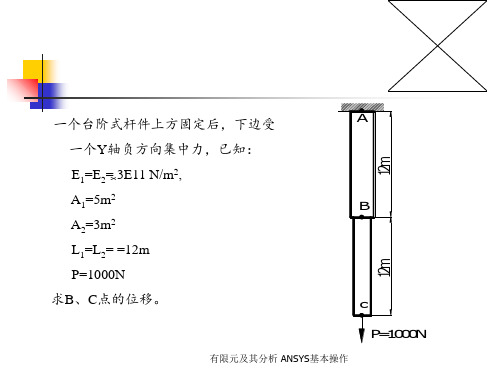
图形文件
单元矩阵
文件名称
Jobname.log
Jobname.err
Jobname.out
Jobname.db
Jobname.xxx Jobname.rst Jobname.rth Jobname.rmg Jobname.rfl
文件格式 文本 文本 文本
二进制 二进制
Jobname.sn
文本
对于实体建模,需要描述模型的几何边界,以便生成有限元模型 前建立对单元大小和形状的控制,然后让ANSYS自动生成所有的 节点和单元。与之对比,直接生成方法必须直接确定每个节点的 位置,以及每个单元的大小、形状和连接关系。采用命令流方式 往往更便于实现有限元模型的直接生成。
有限元及其分析 ANSYS基本操作
BEAM189
2D
PLANE2,PLANE25,PLANE42,PLANE82,
PLANE83,PLANE145,PLANE146,PLANE182,
PLANE183
3D
SOLID45,SOLID64,SOLID65,SOLID92,
SOLID95,SOLID147,SOLID148,SOLID185,
有限元及其分析 ANSYS基本操作
2.坐标系
1)整体与局部坐标系 2)坐标系的激活 3)节点和单元坐标系
整体和局部坐标系用于几何体的定位,而节点坐标系则用于定义 节点自由度的方向。每个节点都有自己的节点坐标系,节点输入 数据(如约束自由度、载荷、主自由度、从自由度和约束方程) 和时间历程后处理(POST26)中节点结果数据(如自由度解、节 点载荷和反作用载荷)均是以节点坐标系方向表达。缺省情况下, 它总是平行于总体笛卡儿坐标系(节点坐标系与定义节点的激活 坐标系无关)。但在很多情况下需要改变节点坐标系,比如当需 要施加径向或者周向约束时,就需要将节点坐标系转到柱坐标系 下完成。
ansys有限元分析基本流程
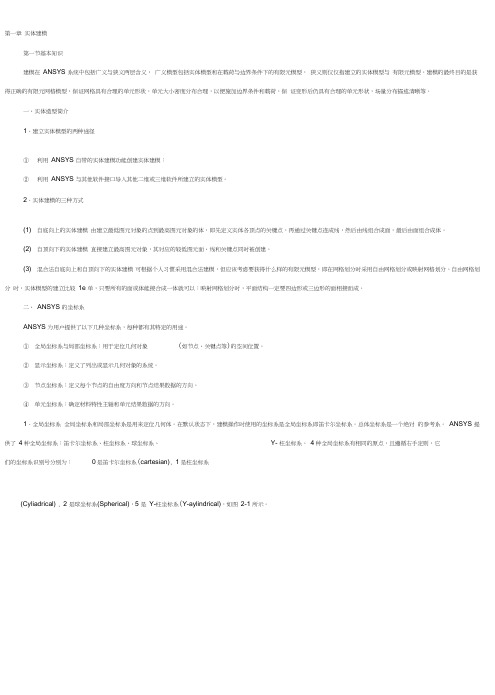
第一章实体建模第一节基本知识建模在ANSYS 系统中包括广义与狭义两层含义,广义模型包括实体模型和在载荷与边界条件下的有限元模型,狭义则仅仅指建立的实体模型与有限元模型。
建模的最终目的是获得正确的有限元网格模型,保证网格具有合理的单元形状,单元大小密度分布合理,以便施加边界条件和载荷,保证变形后仍具有合理的单元形状,场量分布描述清晰等。
一、实体造型简介1.建立实体模型的两种途径①利用ANSYS 自带的实体建模功能创建实体建模:②利用ANSYS 与其他软件接口导入其他二维或三维软件所建立的实体模型。
2.实体建模的三种方式(1) 自底向上的实体建模由建立最低图元对象的点到最高图元对象的体,即先定义实体各顶点的关键点,再通过关键点连成线,然后由线组合成面,最后由面组合成体。
(2) 自顶向下的实体建模直接建立最高图元对象,其对应的较低图元面、线和关键点同时被创建。
(3) 混合法自底向上和自顶向下的实体建模可根据个人习惯采用混合法建模,但应该考虑要获得什么样的有限元模型,即在网格划分时采用自由网格划分或映射网格划分。
自由网格划分时,实体模型的建立比较1e 单,只要所有的面或体能接合成一体就可以:映射网格划分时,平面结构一定要四边形或三边形的面相接而成。
二、ANSYS 的坐标系ANSYS 为用户提供了以下几种坐标系,每种都有其特定的用途。
①全局坐标系与局部坐标系:用于定位几何对象(如节点、关键点等)的空间位置。
②显示坐标系:定义了列出或显示几何对象的系统。
③节点坐标系:定义每个节点的自由度方向和节点结果数据的方向。
④单元坐标系:确定材料特性主轴和单元结果数据的方向。
1.全局坐标系全局坐标系和局部坐标系是用来定位几何体。
在默认状态下,建模操作时使用的坐标系是全局坐标系即笛卡尔坐标系。
总体坐标系是一个绝对的参考系。
ANSYS 提供了4种全局坐标系:笛卡尔坐标系、柱坐标系、球坐标系、Y- 柱坐标系。
4种全局坐标系有相同的原点,且遵循右手定则,它们的坐标系识别号分别为:0是笛卡尔坐标系(cartesian), 1是柱坐标系(Cyliadrical) , 2 是球坐标系(Spherical),5 是Y-柱坐标系(Y-aylindrical),如图2-1 所示。
- 1、下载文档前请自行甄别文档内容的完整性,平台不提供额外的编辑、内容补充、找答案等附加服务。
- 2、"仅部分预览"的文档,不可在线预览部分如存在完整性等问题,可反馈申请退款(可完整预览的文档不适用该条件!)。
- 3、如文档侵犯您的权益,请联系客服反馈,我们会尽快为您处理(人工客服工作时间:9:00-18:30)。
2001年10月1日
ANSYS培训教程 – 版本 5.5 – XJTU MSSV(001128)
M3-16
捕捉功能 (续)
1. ..... 2. ..... 3. ..... Procedure
要修改捕捉增量: 要修改捕捉增量 Utility Menu: WorkPlane > WP Settings ...
显示工作平面标记, 显示工作平面标记, 表示工作平面的原点. 表示工作平面的原点
2001年10月1日
ANSYS培训教程 – 版本 5.5 – XJTU MSSV(001128)
M3-12
工作平面 (续)
1. ..... 2. ..... 3. ..... Procedure
工作平面辅助网格开关: 工作平面辅助网格开关 Utility Menu: WorkPlane > WP Settings ...
M3-11
工作平面 (续)
3-5.
Objective
显示工作平面, 显示工作平面,辅助网格的开关及密度控制
1. ..... 2. ..... 3. ..... Procedure
要显示工作平面: 要显示工作平面 Utility Menu: WorkPlane > Display Working Plane
Objective
现今几乎所有的有限元分析模型都用实体模型建模. 类似于CAD, 现今几乎所有的有限元分析模型都用实体模型建模 类似于 , ANSYS以数学的方式表达结构的几何形状,用于在里面填充节点和单元 以数学的方式表达结构的几何形状, 以数学的方式表达结构的几何形状 ,还可以在几何模型边界上方便地施加载荷. 但是, 几何实体模型并不参 还可以在几何模型边界上方便地施加载荷 但是, 与有限元分析. 与有限元分析 所有施加在几何实体边界上的载荷或约束必须最终传递到 有限元模型上(节点或单元上)进行求解. 有限元模型上(节点或单元上)进行求解 由几何模型创建有限元模型的过程叫作网格划分( 由几何模型创建有限元模型的过程叫作网格划分(meshing).
ANSYS培训教程 – 版本 5.5 – XJTU MSSV(001128) M3-3
2001年10月1日
Lesson A. 实体建模的概念
2001年10月1日
ANSYS培训教程 – 版本 5.5 – XJTU MSSV(001128)
M3-4
实体模型及有限元模型
3-1. 区分实体模型与有限元模型
Lesson A. 实体建模的概念 3-1. 区别实体模型和有限元模型 区别实体模型和有限元模型. 3-2. 四种创建几何模型的可行方法 四种创建几何模型的可行方法. 3-3. 四类实体模型图元以及它们之间的层次关系 四类实体模型图元以及它们之间的层次关系. 实体模型图元以及它们之间的层次关系 Lesson B. 工作平面 3-4. 定义工作平面 定义工作平面. 3-5. 显示工作平面,工作平面辅助网格的开关及改变网格间距 显示工作平面,工作平面辅助网格的开关及改变网格间距. 3-6. 捕捉开关,捕捉增量设置 捕捉开关,捕捉增量设置. 3-7. 移动工作平面 移动工作平面. Lesson C. 2D体素“primitive” 体素“ 体素 3-8. 定义术语体素 “primitive.” 3-9. 列出并创建三类 2-D体素 体素. 体素
间距为0.1 间距为
输入间距 值,然后 选择OK 选择 或Apply.
间距为 0.05
2001年10月1日 ANSYS培训教程 – 版本 5.5 – XJTU MSSV(001128) M3-14
捕捉功能
3-6.
Objective
捕捉开关及捕捉增量.
在徒手创建几何图元时,捕捉功能用离散的、 在徒手创建几何图元时,捕捉功能用离散的、可控的增量代替光 滑移动,更精确地选取坐标或关键点等. 滑移动,更精确地选取坐标或关键点等
B
B u ild th e n o d e s a n d e le m e n ts d ire c tly a s n e e d e d . Im p o rt fin ite e le m e n t m o d e l
D
2001年10月1日
ANSYS培训教程 – 版本 5.5 – XJTU MSSV(001128)
Objective
移动工作平面.
工作平面原点的缺省位置与总体坐标原点重合,但可以平移工作平面, 工作平面原点的缺省位置与总体坐标原点重合,但可以平移工作平面, 便于创建2D几何模型 几何模型. 便于创建 几何模型
M3-15
捕捉功能 (续)
1. ..... 2. ..... 3. ..... Procedure
打开或关闭捕捉: 打开或关闭捕捉 Utility Menu: WorkPlane > WP Settings ...
选取则打开捕捉,不选取则关闭捕捉, 选取则打开捕捉,不选取则关闭捕捉,然后选 择OK 或 Apply.
Meshing 几何实体模型 有限元模型
2001年10月1日
ANSYS培训教程 – 版本 5.5 – XJTU MSSV(001128)
M3-5
几何实体模型和有限元模型的来源
3-2. 四种创建模型的方法.
Objective
总共有四种途径创建ANSYS模型(包括几何实体模型和有限元模型),如下 模型(包括几何实体模型和有限元模型),如下 总共有四种途径创建 模型 ), 表所示: 表所示:
Areas
Keypoints
Lines
Area
Volume
• 体 (3D模型 由面围成,代表三维 模型) 模型 由面围成, 实体. 实体 • 面 (表面 由线围成 代表实体表面 表面) 表面 由线围成. 平面形状或壳( 、平面形状或壳(可以是三维曲 面). • 线 (可以是空间曲线 以关键点为 可以是空间曲线) 可以是空间曲线 端点,代表物体的边. 端点,代表物体的边 • 关键点 (位于 空间 代表物体的 位于3D空间 位于 空间) 角点. 角点
I’ll just change this line
Volumes Areas
OOPs!
Areas
Lines Keypoints
Lines Keypoints
2001年10月1日
ANSYS培训教程 – 版本 5.5 – XJTU MSSV(001128)
M3-8
Lesson B. 工作平面
2001年10月1日
O p tio n A 1 . B u ild s o lid m o d e l. 2 . D e fe a tu re a s n e e d e d . 3 . E x p o rt s o lid m o d e l. C A D P ackag e ANSYS 1 . B u ild s o lid m o d e l. 2 . M e s h fin ite e le m e n t m o d e l. 1. 2. 3. C 1. 2. 3. 4. B u ild s o lid m o d e l D e fe a tu re a s n e e d e d . M e s h fin ite e le m e n t m o d e l. E x p o rt fin ite e le m e n t m o d e l. Im p o rt s o lid m o d e l C o m p le te o r m o d ify a s needed. M e s h fin ite e le m e n t m o d e l.
ANSYS培训教程 – 版本 5.5 – XJTU MSSV(001128)
Lesson Objectives
2001年10月1日
M3-2
第三章 目的 (续)
Lesson D. 图元的绘制、编号、删除 图元的绘制、编号、
Lesson Objectives
3-10. 绘制面、线及关键点. 绘制面、线及关键点 3-11. 在图形窗口中区分图元. 在图形窗口中区分图元 3-12. 删除面、线及关键点. 删除面、线及关键点 Lesson E. 布尔操作 3-13. 布尔操作的目的, 布尔操作的目的,使用 Add, Subtract, and Overlap等 等 布尔操作. 布尔操作 Lesson F. 单元属性 3-14. 定义材料属性、单元类型以及实常数. 定义材料属性、单元类型以及实常数 Lesson G. 划分网格 3-15. 列出划分网格的四个主要步骤. 列出划分网格的四个主要步骤 3-16. 使用默认设置对几何模型划分网格. 使用默认设置对几何模型划分网格 3-17. 单元尺寸大小. 单元尺寸大小 Lesson H. 模型修正 3-18. 讨论模型修正. 讨论模型修正
选取二者其中任意一 个,显示工作平面辅 助网格,然后选择OK 助网格,然后选择 或 Apply.
2001年10月1日
ANSYS培训教程 – 版本 5.5 – XJTU MSSV(001128)
M3-13
辅助网格间距
1. ..... 2. ..... 3. ..... Procedure
改变辅助网格的间距: 改变辅助网格的间距 Utility Menu: WorkPlane > WP Settings ...
第三章: 第三章: 创建2 创建2D有限元模型
2001年10月1日
ANSYS培训教程 – 版本 5.5 – XJTU MSSV(001128)
M3-1
第三章 目的
Module Objective
学习完本章后,给定一个简单的物理现象, 学习完本章后,给定一个简单的物理现象,学员应该能够使 创建一个2D的有限元模型 用ANSYS创建一个 的有限元模型 创建一个 的有限元模型.
捕捉功能的特点: 捕捉功能的特点 • 捕捉可以打开或关闭. 捕捉可以打开或关闭 • 捕捉增量可调 捕捉增量可调. • 捕捉增量可设置与工作平面间距相等 相当于在坐标纸上绘图). 捕捉增量可设置与工作平面间距相等(相当于在坐标纸上绘图 相当于在坐标纸上绘图
